電腦時間為什麼不同步?電腦時間不同步的解決方法
電腦時間不準確是一個十分麻煩的問題,如果時間不對會耽誤一些重要的事情。點擊調整日期、時間後,下次開機又不正確瞭,怎麼回事?造成此類問題的原因有多種,接下來就向大傢介紹一下具體原因及其解決方法。
具體方法如下:
1、在桌面右下角找到時間區域,鼠標右鍵展開選項菜單;
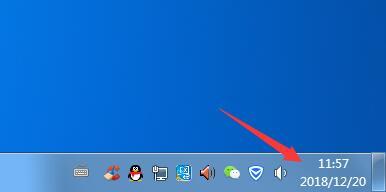
2、選擇“調整日期/時間”選項進入;
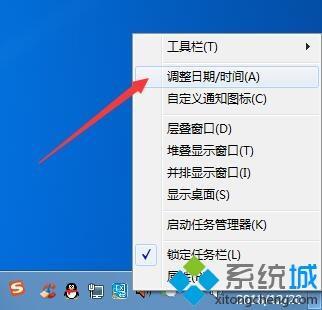
3、切換日期和時間窗口默認面板至“Internet 時間”選項卡;

4、下一步,點擊窗口中“更改設置”按鈕進入;
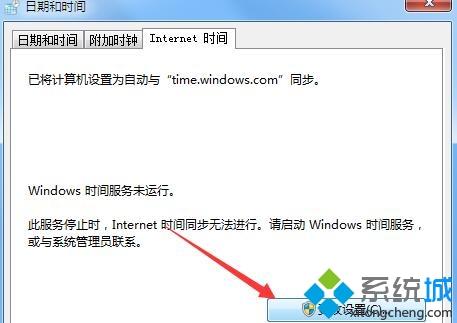
5、勾選“與 Internet 時間服務器同步”選項,並且重新選擇服務器為“time.windows.com”;
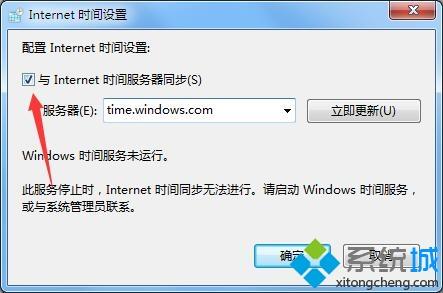
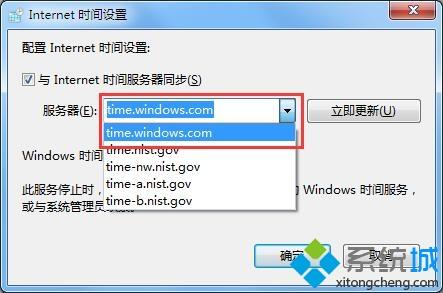
6、點擊“立即更新”按鈕,稍作等待,待窗口中顯示時間同步成功,即可點擊確定關閉所有窗口咯。
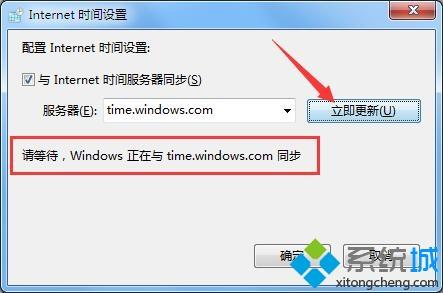
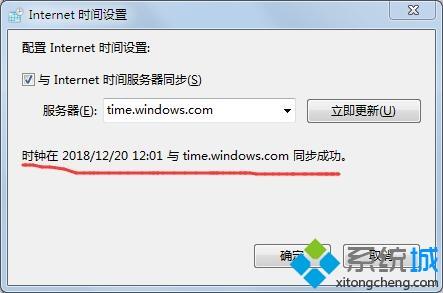
參考上文教程設置之後,成功修復電腦時間同步不瞭的問題,時間不同步很容易影響我們的日程及安排。
相關教程:電腦日期時間不能同步電腦怎麼調時間和日期
推薦閱讀:
- 如何在Windows 10上安裝Windows 7經典遊戲掃雷、蜘蛛紙牌等
- Windows搭建FTP服務器詳細教程
- Windows server 2003卸載和安裝IIS的圖文教程
- windows server 2008 R2中IIS FTP安裝部署圖文教程
- windows10本地搭建FTP服務器圖文教程